本文主要是介绍笔记本电脑怎么多选删除文件?误删除文件怎么办,希望对大家解决编程问题提供一定的参考价值,需要的开发者们随着小编来一起学习吧!
在日常使用笔记本电脑中,我们可能会遇到需要删除大量文件的情况,例如清理临时文件、整理文档或卸载不再需要的程序。手动一个一个地删除不仅效率低下,还可能遗漏某些文件。那么,如何在笔记本电脑上高效地进行多选删除操作呢?本文将为您详细介绍几种实用的方法,以及分享笔记本电脑误删除文件恢复方法。

▶笔记本电脑怎么多选删除文件
1、使用鼠标或触控板进行多选删除
这是基本的方法。按住“Ctrl”键,同时用鼠标点击要删除的文件或文件夹。选择完毕后,右键点击选中的任意一个文件或文件夹,选择“删除”即可。
2、使用键盘快捷键进行全选删除
如果你想使用键盘快捷键删除所有全选的项目,则只需按住“Ctrl”键并按“A”键,选择完毕后,按下“Delete”键即可删除。
3、使用Shift键进行连续选择删除
如果要删除的文件或文件夹是连续的,可以按住“Shift”键,同时使用方向键选择要删除的文件或文件夹范围。选择完毕后,右键点击选中的任意一个文件或文件夹,选择“删除”即可。
4、使用搜索功能进行批量删除
如果要删除的文件或文件夹数量较多且分散在不同文件夹中,可以使用搜索功能。在文件资源管理器中,输入文件名或关键词进行搜索,然后按照上述方法进行多选删除。
5、使用批量删除软件
市面上还有一些批量删除软件,可以帮助用户更高效地删除大量文件。这些软件通常具有更强大的功能,如根据文件类型、大小、修改日期等进行筛选和删除。但请注意,使用此类软件时需谨慎,确保不会误删重要文件。
▶笔记本电脑误删除文件怎么办
在执行上述操作之前建议先备份文件,以免误删,如果未备份的情况下,笔记本电脑误删除文件怎么办?可以采取以下几种方法来恢复:
①回收站恢复:
如果文件刚刚被删除,并且没有进行其他操作,可以按下“Ctrl+Z”组合键来撤销删除。
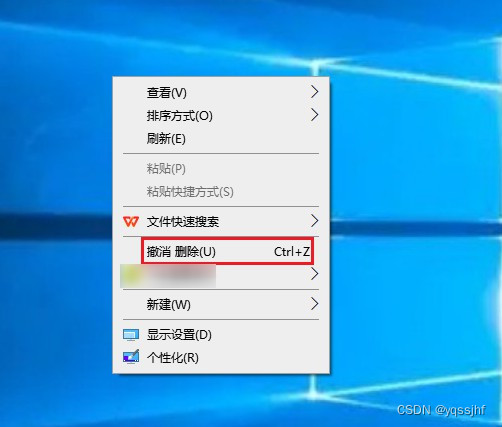
如果文件已被删除并进入了回收站,可以打开回收站,找到并选中误删的文件,然后右键点击选择“还原”,文件将被还原到其原始位置。

需要注意的是,一旦设置了删除文件不经过回收站或手动清空了回收站,那么就无法再利用回收站来恢复这些文件了。
②使用专业数据恢复软件:
在未备份数据的情况下,如果数据误删,建议使用专业的数据恢复软件,如云骑士数据恢复软件尽可能的找回文件。它可以扫描计算机硬盘或其他存储设备,帮您恢复误删除、格式化、病毒攻击等原因导致丢失的文件。
步骤1:从官方渠道下载所需软件,并遵循安装向导的指示进行安装。建议将软件安装在未发生数据丢失的其他磁盘分区中。
步骤2:进入软件的主界面后,根据实际需要,选择合适的恢复模式,如【误删除文件】,并勾选误删除文件所在分区,单击【开始扫描】。
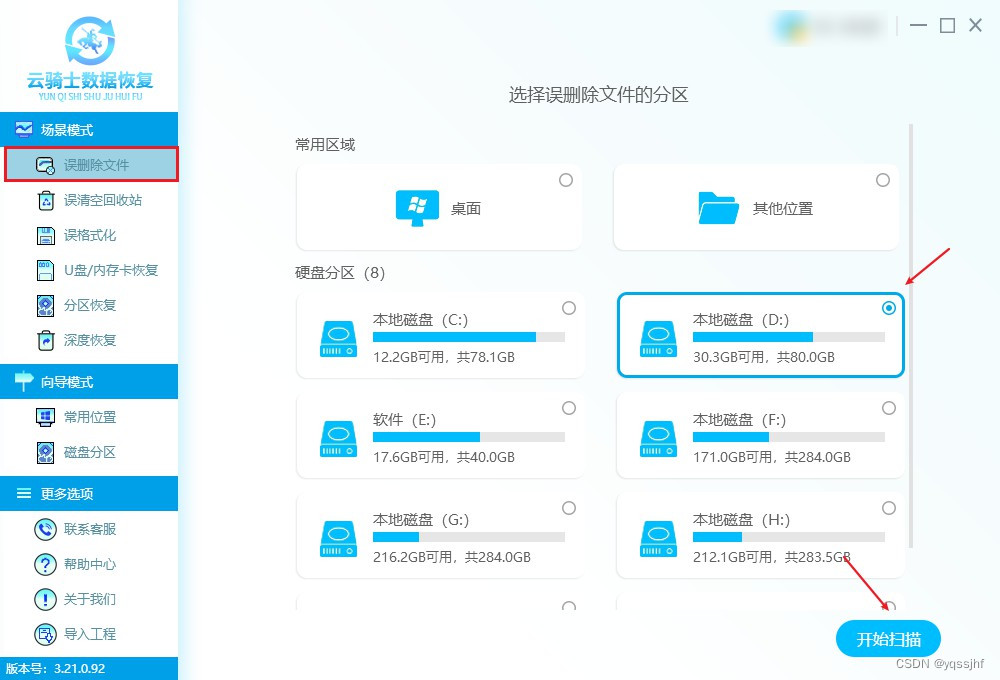
步骤3:扫描结束后,根据自己的恢复需求,通过查看文件的名称、大小和修改日期等,您可以准确识别出需要恢复的文件。

步骤4:完成所需恢复文件的勾选后,点击【立即恢复】。随后,选择一个与原始位置不同的磁盘来保存这些恢复后的文件。
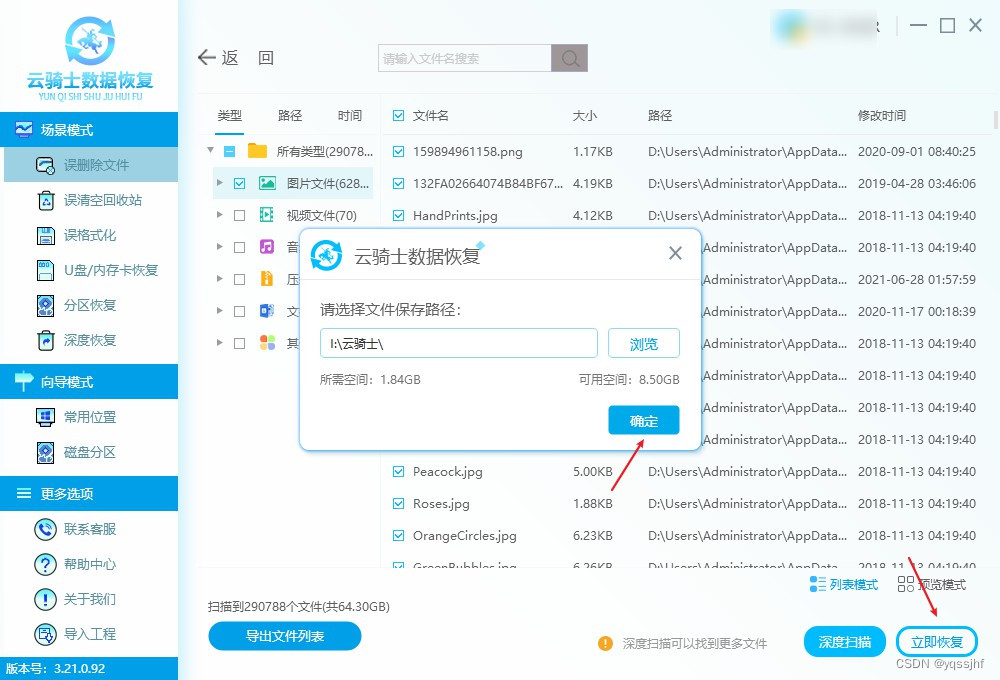
需要注意的是,在使用数据恢复软件时,应避免在误删后继续在该磁盘上写入新的数据,以免覆盖原有的文件。
结尾:
通过本文的介绍,相信您已经掌握了在笔记本电脑上高效多选删除文件的方法。无论是日常使用还是工作需求,这些方法都将帮助您节省大量时间和精力。然而,在删除文件时,也请您务必细心,以免误删重要文件。如果不幸发生误删,且没有备份,建议您尽快尝试上述方法进行恢复。同时,为了确保数据安全,建议您定期备份重要数据。
往期推荐:
轻松应对数据恢复挑战:雷神笔记本,不同情况不同策略
u盘格式化后电脑读不出来怎么办?u盘格式化的东西还能恢复吗
小米电脑回收站已清空?别急,恢复数据有妙招
这篇关于笔记本电脑怎么多选删除文件?误删除文件怎么办的文章就介绍到这儿,希望我们推荐的文章对编程师们有所帮助!







